贫困户建档立卡操作手册.docx
《贫困户建档立卡操作手册.docx》由会员分享,可在线阅读,更多相关《贫困户建档立卡操作手册.docx(24页珍藏版)》请在冰豆网上搜索。
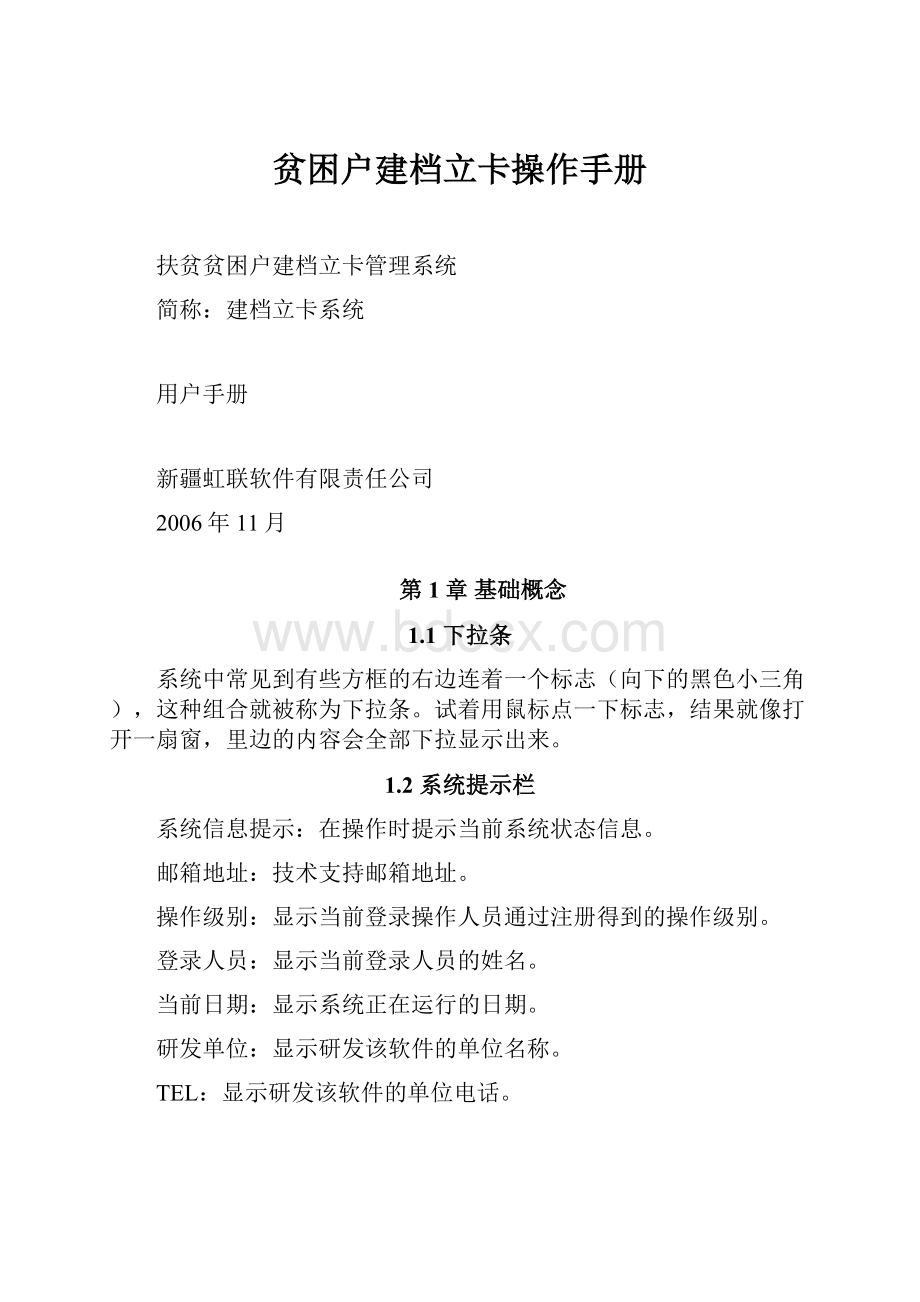
贫困户建档立卡操作手册
扶贫贫困户建档立卡管理系统
简称:
建档立卡系统
用户手册
新疆虹联软件有限责任公司
2006年11月
第1章基础概念
1.1下拉条
系统中常见到有些方框的右边连着一个标志(向下的黑色小三角),这种组合就被称为下拉条。
试着用鼠标点一下标志,结果就像打开一扇窗,里边的内容会全部下拉显示出来。
1.2系统提示栏
系统信息提示:
在操作时提示当前系统状态信息。
邮箱地址:
技术支持邮箱地址。
操作级别:
显示当前登录操作人员通过注册得到的操作级别。
登录人员:
显示当前登录人员的姓名。
当前日期:
显示系统正在运行的日期。
研发单位:
显示研发该软件的单位名称。
TEL:
显示研发该软件的单位电话。
1.3滚动条
当有大量数据,屏幕显示不完时,即自动出现滚动条。
可用鼠标按着滚动条的箭头滚动记录,或用鼠标按住滚动条中间的滚块不松手,拖动滚块上下移动至合适位置再松手,此方法可迅速翻过大量记录,找到所需操作的记录。
1.4分窗口显示
数据窗口左下角有一个黑色竖条,当整个数据记录内容横向超出整屏时,用鼠标移动到竖条上使鼠标指示图标变为左右两边箭头时按住鼠标左键不放向右拉动即可将此窗口分为两个,这样便于定位查找某条记录超出窗口的具体内容。
1.5窗口记录排序
各数据窗口中均设置了任意列进行排序的功能,当用鼠标点按某列标题栏一次,系统将会以此列按升序排列,再点按一次时系统会以此列按降序排列。
排序原则将根据具体点按列的数据属性而定,如果当前列为字符型将按拼音的大小进行排序,如果当前列是数字型时系统将按此列中所列数据值大小进行排序。
这样将可以根据具体情况快速准确地找到你要找的信息,但每次排序只能按某一列而不能将多列组合排序。
1.6默认设置
某些输入项(例如日期)已经由系统假设了某个常用值,以减少操作动作。
如果你同意该值,则不必进行输入。
1.7功能限制
某些按钮或输入项为暗色,对操作不响应,表明操作员被禁止了此功能的权限或该功能不被启用,处于“限制状态”。
权限的限制和给予在“系统管理”菜单“权限管理”中由系统管理员进行分配。
第2章系统安装和卸载
《扶贫贫困户建档立卡管理系统》以下简称:
建档立卡系统。
如果您机器上已经安装了旧版本,安装时请参考升级软件说明书,通过数据升级程序将旧版数据升级到新版结构中。
2.1系统使用前的准备工作
1.设置日期格式:
要将系统时间改为长日期方式。
操作步骤如下:
点击WINDOWS【开始】菜单,选择【设置】下的【控制面板】——双击【区域设置】——选择【日期】——将短日期样式yy-mm-dd改为yyyy-mm-dd即可。
2.设置分辨率:
要将屏幕分辨率设定为1024*768,方法如下:
从WINDOWS的【开始】——【设置】——【控制面板】——【显示】,点“设置”将屏幕区域设置为1024*768像素,然后点确定按钮退出。
2.2系统的安装运行环境
2.2.1硬件环境
最低配置为:
PⅢ或更高配置,内存256M。
2.2.2软件环境
操作系统MicrosoftWindows98、Win2000(Server/Professional)、MicrosoftWindowsXP、MicrosoftWindows2003
2.3安装步骤说明
将安装光盘放入光驱中,打开光盘能看到如下图标,双击该图标进行建档立卡系统的安装。
2.3.1欢迎页面
双击安装图标后进入欢迎界面,如下图:
2.3.2软件许可协议书
点击下一步进入软件许可协议书,这里提示一些协议,只有您同意该协议选择“我接受所有软件许可条款”后才能够进行下一步安装。
2.3.3选择程序文件夹
选择“我接受所有软件许可条款”,点击下一步后,进入选择文件夹界面,这个时候可以输入新的文件夹名称也可以选择默认文件夹名称,当建立完毕后将会在WINDOWS的开始菜单中建立相应的程序文件夹,如下图:
2.3.4选择安装路径
当选择程序文件夹后,点击下一步进入选择安装路径界面。
这个时候您可以选择系统安装的路径。
1.可以选择默认的安装路径C:
\ProgramFiles\jdlk。
2.也可以更改默认的路径,改为您想要安装的路径下,例如改为D:
\jdlk。
同时,您能够看到所选择的磁盘剩余空间和将使用的空间。
2.3.5程序的安装
选好路径后,点击下一步进行自动安装,进度条显示了安装的进度,并且将程序安装到您指定路径的文件夹下。
2.3.6安装完成
安装完成后,进入如下界面,显示了建档立卡系统已经成功地安装到您的计算机中,如下图:
如果需要立刻运行系统,默认“运行建档立卡”前的勾不要去掉;如果需要添加快捷方式到快速启动栏上,默认“添加快捷方式到快速启动栏”前的勾不要去掉,点击完成即可。
安装完成后,系统在桌面上创建快捷方式。
同时,在WINDOWS的【开始】→【程序】中建立【扶贫建档立卡】,其中包含三个菜单,一是“扶贫建档立卡”,二是“扶贫建档立卡-数据传输”,三是“卸载扶贫贫困户建档立卡管理系统1.0”,如下图:
另外,在快速启动栏上也会显示建档立卡系统的快捷方式,如下图:
2.4卸载步骤说明
点击WINDOWS的【开始】→【程序】→【扶贫建档立卡】→【卸载扶贫贫困户建档立卡管理系统】,如下图:
弹出以下对话框:
★注意事项:
建档立卡系统卸载前,请退出运行。
点击【卸载】按钮开始卸载建档立卡系统,如下图:
卸载完成点击关闭按钮即可。
★注意事项:
卸载后系统仍保留安装目录下“C:
\ProgramFiles\jdlk”已生成的数据库文件,里面存放的是已经录入的数据。
第3章功能介绍
3.1启动系统
方法1:
双击桌面上的快捷方式图标。
方法2:
点击WINDOWS的【开始】→【程序】→【扶贫建档立卡】。
方法3:
点击快速启动栏中的快捷方式图标。
3.2系统注册
第一次安装完成后,运行时会弹出下面的窗口,由于系统中尚不存在您的行政级别信息,必须进行注册后方可确认您的操作身份。
1.双击展开左侧树状结构的地区列表,单击确定您所要操作的行政区域,也就是选择您要录入哪个地方的建档立卡数据。
点选之后,在右侧的用户注册信息中可以看到自己所选行政区域的相关信息。
2.输入在购买本系统后,我公司为您开据的发票上显示的发票号码,再输入注册码。
★注意事项:
注册码的获取方法为点击
链接(或者打开浏览器,在的地址栏中输入),进入如下页面获取:
3.请选择注册的地区,例如:
湖北省十堰市的郧县,
4.选好地区后,点击,如果您还没有购买本系统,无法生成注册码,会给出如下提示:
如果您已经购买,则会显示您注册地区的地区代码,您的发票号和注册码信息,如下图所示,通过点击下载注册码,您可以把获得的注册码信息直接打开查看或保存到自己的机器上。
5.把得到的注册码和您的发票号码记录到用户注册信息中,检查注册地区和发票号码、注册码是否正确,确认无误后点确定,如果提示“您输入的发票号与所选地区或注册码不符,请重新注册”,说明注册失败,无法进入系统进行使用;如果输入正确的话,提示“系统将您所选择的信息进行初始化”,确定后系统将按照您选择的地区初始化。
以下呈现的是注册信息输入错误和正确的两种提示:
6.初始化的过程中,有很短的延时,系统会提示正在进行初始化,请耐心等待……!
。
7.看到,确定后,再看到,确定后,注册成功并自动弹出用户登录页面。
★注意事项:
县级以下的用户注册可以延用本县级的发标号及注册码。
3.3系统登录
当注册成功后运行建档立卡系统弹出以下登录界面:
第一次登录您的用户名为000,口令也为000,默认权限为系统管理员。
工作界面如下图:
进入后您可以在【系统管理】→【权限管理】中创建用户及进行菜单配置。
详细方法见3.4.5系统管理中的权限管理功能介绍。
3.4菜单功能介绍
3.4.1数据维护
数据导出
省级用户为各县级用户导出各县已经存在的数据,并通过邮件、磁盘、网络传输等多种方式分发给相应的县级用户以便接着录入。
省级的用户,首先您需要把将要使用本系统进行贫困户信息录入的县的数据导出,待县级用户安装注册本系统后,县级用户再用数据导入功能把本县的数据导入到系统中。
这样既可以对原有数据进行编辑,又可以接着新增。
具体方法如下:
点击【数据维护】→【数据导出】,进入如下页面:
1.主机名:
本机的计算机名或IP地址。
2.服务名:
本机上连接原财政扶贫资金管理监测信息系统数据库的实例名。
3.用户名:
原财政扶贫资金管理监测信息系统数据库的用户名。
4.密码:
原财政扶贫资金管理监测信息系统数据库的用户名。
点击【连接】,若设置的配置不正确,则出现一下提示:
修改后输入正确的设置参数,再点连接,正确的话,可以进入如下页面:
方法1:
为单个地区导出数据。
例如:
省级用户为郧县用户做数据导出,步骤如下:
1.双击“湖北省”,点加号展开地区列表,点选“郧县”。
2.在中间的文件命名中点选导出的文件按什么方式命名,其中有三个可选项,分别为“文件名以地区名称命名”、“文件名以地区代码命名”、“文件名以地区代码+地区名称命名”。
3.选择导出级别为“本级与下级导出”。
4.确定后点【导出】按钮,弹出路径选择页面,选择您想把数据导出的位置。
例如,导出到D盘,如下图所示:
5.点击【确定】按钮即可。
6.在数据导出的过程中,您可以在“正在处理的数据中”看到按先后顺序分别导出“户主信息表”、“家庭基本情况表”、“家庭经营情况表”、“贫困户调查表”、“资金支持情况表”、“资金支持明细表”,“参数明细表”、“村级属性表”、“帮扶单位表”。
如果有某张表中没有数据,则会给出提示。
导出完成后会提示“数据导出成功”,如下图所示,点击【退出】按钮即完成了数据导出的工作。
进入本地磁盘(D:
),可以看到正如导出时选择的一样,在D盘建立了“郧县”文件夹,打开后显示了9个dbf格式的文件,分别代表“户主信息表”、“家庭基本情况表”、“家庭经营情况表”、“贫困户调查表”、“资金支持情况表”、“资金支持明细表”,“参数明细表”、“村级属性表”、“帮扶单位表”。
如下图所示,由于在本例中导出的“资金支持明细表”没有数据,所以导出的文件只有8个。
方法2:
批量生成多个地区的数据。
例如:
省级用户为所有县级用户做数据导出,一次性生成所有县级的数据,步骤如下:
1.单击“湖北省”。
2.勾选批量生成。
3.点选县。
4.点击导出,选择导出的文件存放位置后,所有的县级数据就会被导出到相应的路径下。
★注意事项:
各级用户的数据导出方法与此类似,只不过非省级用户,例如:
地区、县、乡、村级用户不需要填写数据库的配置信息,具体方法参看如上描述的从方法1到方法2中描述的即可。
数据导入
县级用户拿到省级导出的数据后,通过此功能实现对本县数据的导入。
例如,郧县用户拿到省级导出的郧县文件夹,在安装本系统、注册为郧县后点击【数据维护】→【数据导入】,进入如下页面:
选择要导入文件的存放位置,点击【确定】按钮,直到提示“数据导入成功”【退出】即可。
这时,郧县用户就可以看到以往已经录入了的建档立卡数据,可以编辑也可以接着新增。
3.4.2贫困户管理
村级维护
记录各个村的属性。
如是否为贫困村,以及由实施状态判断是否为整村推进等信息。
点击【贫困户管理】→【村级维护】,如下图所示:
在左侧树状结构的行政区域列表中选择要查看的镇名称,右侧工作表中将显示此镇所管辖的村,双击村名称或选中该村点击【修改】按钮,进入如下页面,可以编辑该村的信息。
在“村级属性维护”框中修改完成后点击【保存】,修改生效。
您可以通过【审核】确认此条信息正确与否,审核时要输入具有审核权限的用户名和密码,审核后记录颜色变为蓝色,说明通过审核并且数据是正确的,审核通过的数据不能修改。
如果对审核过的数据还要修改的话,则必须去掉审核标识方能修改。
方法为进入修改页面后,点击【取消审核】按钮,再次输入具有审核权限的用户名和密码,确定后就可以修改数据了。
贫困户主档案
点击【贫困户管理】→【贫困户主档案】:
显示您注册地区的所有户主信息。
1.点击【新增】按钮进入贫困户户主信息录入界面,录入完毕之后点击【保存】,新增的数据才能保存到系统中。
作废的数据可以进行删除。
修改和审核的方法与村级维护中介绍的一致。
2.保存后,点击按钮,系统自动跳转到该户主的“贫困户建档立卡表(表一)和(表二)”窗口,您可以继续进行该户主其他信息的录入。
﹡操作技巧:
点击户主列表标题栏各列,系统将按您点击的列进行升序或降序的排序。
贫困户基本情况表
通过户主档案页面双击某一户主后,点击该户主的按钮或点击【贫困户管理】→【贫困户基本情况表】菜单,双击某一户主,可以进入相应的贫困户建档立卡表(表一),如下图所示:
1.表一主要记录该户主的家庭基本情况,如家庭人口、在校学生、劳动力状况,土地、住房、使用工具、教育、健康、社保等状况。
2.您可以通过点击,切换到“贫困户建档立卡表(表二)”,继续录入表二的信息。
表二主要记录该户主的家庭经营情况和政策资金的扶持情况。
如下图所示:
3.在表一和表二中可以新增多个年度的数据。
选中年度,例如,您可以修改、删除、审核该表下该年度的数据。
4.【复制】按钮的作用:
为了方便录入,例如,如果已经录入了2004年的数据,在2005年只有少量数据发生了变化,这时,可以在2004年数据的基础上,通过点击【复制】按钮,再选择2005年,并把变化的数据做修改,完成后保存,2005年的数据就录入成功了。
所以【复制】按钮可以帮您减轻录入的工作量和节省时间。
5.您还可以通过点击户主信息栏的【上一条】、【下一条】按钮选择不同的户主继续录入相应的表一和表二的数据,如下图:
3.4.3情况表查询
点击【情况表查询】菜单,您可以选择需要查看的户主及其基本情况信息(也就是表一和表二的数据),如下图:
﹡操作技巧:
可以设置查询条件,例如:
选择相应年度的“贫困状态”、“户别”、“是否整村推进”,可以通过选择地区锁定您查询的范围,还可以通过“姓名”、“身份证号”和“收入”范围值查询您想要的结果。
其中“姓名”、“身份证号”和“收入”范围值可以模糊查询,例如姓名为“张三”可以只录入“张”回车,即可检索所有姓张户主的信息。
﹡操作步骤:
1.输入查询条件后点【查询】按钮。
2.查询到户主信息后,点击户主姓名可以查看该户主某年度是否有“表一”、“表二”信息。
3.这时,通过选择年度,您就可以在右侧的工作区中查看到相应的“表一”、“表二”信息了。
3.4.4统计报表
点击【统计报表】菜单,可以通过年度、状态、行政区域的选择进行数据汇总统计。
﹡操作方法:
1.选择一张统计报表;(系统共提供了19张报表);
2.选择统计类型(全部,贫困户,脱贫户,整村推进);(可选,默认为全部);
3.选择要统计的年份;
4.选择统计的行政地区(可选择到该地区所管辖的村);(默认为登录用户行政地区)
5.点击“查询”按钮,将在右侧窗口显示结果。
3.4.5数据维护
数据备份
点击【数据维护】→【数据备份】,弹出浏览文件夹选择框,您可以选择数据的备份路径,如下图所示:
例如:
选择在D盘的根目录下做备份,点击【确定】后,就开始在您设定的路径下自动生成当天日期文件夹并存放备份的数据库文件。
备份完成后,显示,即可在您设定的路径下找到备份的数据库。
数据恢复
和数据备份对应,可以将备份的数据恢复到系统中。
点击【数据维护】→【数据恢复】,弹出备份数据存放的路径选择框,例如按照刚才备份的路径D盘下,找到要恢复哪一天备份的数据(因为备份文件夹是按照备份操作的具体日期命名的),点击【确定】就自动进行数据恢复了,直到提示文件恢复操作完成,数据即恢复到系统中。
3.4.6数据传输
省级数据传输(仅省级管理员有此权限)
安装和配置
1.第一步,将服务器端文件夹拷贝到任意目录下(例如:
D:
\)
2.第二步,注册服务器端文件夹中的文件,在任务栏开始菜单下→运行中输入regsvr32"D:
\服务器端\",点击【确定】,弹出以下注册成功的提示。
3.第三步,安装BDE打开服务器端文件夹,运行文件,默认安装。
安装完成后检查一下配置,配置如下图所示:
设置不符时修改为以下设置:
DLL32:
VENDORINIT:
4.第四步,启动服务。
打开服务器端文件夹,运行文件
省级数据传输参数设置:
服务器名:
省级数据库实例名(例如:
oracl)
用户名:
省级数据库用户名(例如:
testjdlk)
密码:
省级数据库密码(例如:
testjdlk)
5.第五步,点击【测试连接】按钮,连接成功将会弹出提示窗口。
连接成功后可以点击【保存设置】按钮,将省级数据传输参数保存以便下次传输直接使用此设置。
a)注意事项:
数据传输时省级数据传输窗口不可关闭。
接收文件
由于网络条件不好,单机版无法与省级数据传输服务器连接,将单机版文件传输菜单下【用于省级网络接收】按钮生成的文件导入网络版。
点击【接收文件】按钮,如下图所示:
选择文件,点击【打开】按钮将单机版数据导入网络版。
数据传输
数据传输就是将单机版录入的数据上传到建档立卡网络版,方便用户查看统计报表。
数据传输的方式有两种,一种是网络上传,一种是文件上传。
★注意事项:
点击【数据传输】按钮后,先弹出提示您是否需要备份的提示框,如果选择要备份,则在备份之后再弹出数据传输窗口;如果选择不需要备份,则直接进入数据传输窗口。
网络上传
★注意事项:
适用于网络条件较好,能够顺畅地连接省级数据传输服务器的计算机。
如下图所示:
1.第一步,确认本地“扶贫建档立卡数据库”已经启动。
点击【启动确认】按钮,随后本地数据库自动启动。
2.第二步,修改省级服务器参数,输入时需将“修改省级服务器参数”前的复选框打勾。
输入省级数据传输服务器的IP地址,端口号,点击【远程连接】按钮,连接成功将会弹出提示窗口。
如不成功,请向系统管理员联系,检查网络及确认省级数据传输服务器的IP地址和端口号。
连接成功后可以点击【保存设置】按钮,将省级数据传输服务器的IP地址,端口号保存以便下次传输直接使用此设置。
3.第三步,点击【上传数据】,如下图所示:
b)注意事项:
上传数据前将本地数据库备份。
首先选择要传输的表,再点击【上传】按钮。
注:
如果“更新记录”数有上千条时,建议各单表逐次传输。
定时传送
定时上传将本机当前所有有数据的表全部进行定时网络上传。
1.第一步,点击【数据传输】按钮,弹出数据传输窗口,如下图所示:
2.第二步,点击【远程连接】按钮,确保与省级服务器连接成功。
3.第三步,点击【定时传送】按钮,转到定时传送窗口,如下图所示:
输入传送的时间(注:
24小时制),建议选择相对空闲的时间。
例如“星期五,22:
00:
00”,输入完成后将“启动定时传送”前的复选框打勾,这样在每周五晚上10点都会自动将本机的数据传送到省级服务器。
★注意事项:
设定时间后,数据传输窗口不可关闭。
文件传输
由于网络条件不好,用文件的方式把单机版的数据传给网络版。
1.第一步,点击【数据传输】按钮,弹出数据传输窗口,如下图所示:
2.第二步,点击【上传数据】按钮,转到上传数据窗口,如下图所示:
首先选择要传输的表,然后将“无法连网请选择生成文件”前的复选框打勾。
3.第三步,点击【生成文件】按钮,转到生成文件窗口,如下图所示:
c)注意事项:
生成文件前将本地数据库备份。
由于网络条件不好,无法与省级数据传输服务器连接,单机版的数据无法通过网络上传的方式传输到建档立卡网络版,点击【用于省级网络接收】按钮生成文件,(注:
文件默认路径是“C:
\省级扶贫网络数据”文件夹),将文件用其它介质(例如:
优盘,电子邮件)等方式传输到省级数据传输服务器。
点击【用于单机版接收】按钮生成文件,(注:
文件默认路径是“C:
\单机版扶贫数据”文件夹),可以将单机版数据合并。
例如:
县级所管辖的各个乡,各个乡用单机版录入的数据,可以点击【用于单机版接收】按钮生成各个乡自己的数据文件,然后将文件用其它介质(例如:
优盘,电子邮件)等方式传输到县级。
在县级通过【数据传输】的【接收文件】功能将各个乡的数据合并到县级,再统一将全县的数据传输给省级服务器。
接收文件
将【用于单机版接收】按钮生成的文件导入本机数据库(即:
单机版数据合并)。
1.第一步,点击【数据传输】按钮,弹出数据传输窗口,如下图所示:
2.第二步,点击【接收文件】按钮,转到接收文件窗口,如下图所示:
首先选择数据文件,点击【导入数据库】按钮将数据导入本机数据库。
3.4.7系统管理
缺省参数
点击【系统管理】→【缺省参数】,用来设置数据库备份路径、录入数据的默认年度、年人均收入中最低收入和最高收入的默认值,方便您的操作。
如下图所示:
1.在数据库备份行的末尾,点击【打开】按钮,进入路径选择框,设置您默认的数据备份路径。
例如:
设置为G:
\建档立卡数据备份,这样,您每次进行备份的时候就不用选择路径,而直接备份到您现在设置的缺省路径下。
2.年度的设置是为了方便您新增和查询数据时所看到的年度。
3.年人均收入中最低收入和最高收入的设置,是为了帮助您检查您在录入贫困户基本情况表一时进行的“户别”选择(和是否为低收入贫困户有关)。
4.参数顺序的选择是为了方便您的个性化设置,例如设置您最常用的民族、文化程度、生产工具、贫困原因、燃料、饮水来源、测试类型等选项,来节省录入的工作量和节约时间,方法为给用到的参数输入数字序号即可。
5.设置完毕后点击【确定】按钮,设置生效。
操作日志
记录用户每次登录的时间及操作内容,便于以后进行数据排错及相关跟踪处理。
如下图所示:
点击【清空】,在“是否删除当前显示的全部记录”提示框中,如果您选择是,则可以清空所有日志。
权限管理
设定用户权限,保证系统安全。
系统中所有重要的单据,均自动登记操作者的姓名和操作时间,实现比较严密的责任管理。
可针对不同级别的人员赋予相应的权限,利用用户名及口令验证,防止越权操作和查询,保证系统安全可靠,对不同级别的人员可根据实际岗位分别赋予相应权限。
每个操作者都可以修改自己的密码,保护自己的权益。
★注意事项:
1、新增加的人员口令为空,但必须由管理人员分配相应的操作权限,否则该用户没有操作菜单;
2、新增人员应在第一次登录时及时修改自己的口令。
点击【系统管理】→【权限管理】,进入如下界面:
在【人员编辑】标签页,系统管理员可以新增及删除使用者及相应的用户名,在【菜单分配】标签页,选择用户,然后在“不可使用菜单”项中用鼠标双击即可将此菜单移入“可用菜单”内,将“可用菜单”中多余的菜单项双击取消,确认后退出用户管理,菜单分配完成。
3.4.8更改口令
为了保护您的口令信息,您可以修改自己的系统登录密码,如下图:
3.4.9关于
显示安装机器的相关信息和正在使用的建档立卡系统的版本信息。
如下图所示:
3.4.10退出系统
您可以通过使用此菜单实现本系统的退出。
第4章建档立卡网络版
4.1系统登录
★注意事项:
网络版是通过联网,在浏览器中输入网站的地址来查询数据的。
﹡操作步骤:
1.双击打开浏览器,在浏览器的地址栏输入访问建档立卡网络版的地址。
2.进入如下图所示的页面后,即表示进入到网络版的首页了。
3.页面链接包括:
“取回密码”和“联系我们”。
“取回密码”:
如果密码丢失,点此链接进入“取回密码页面”。